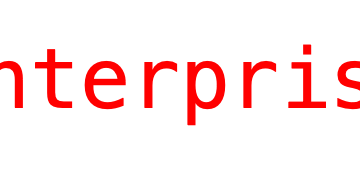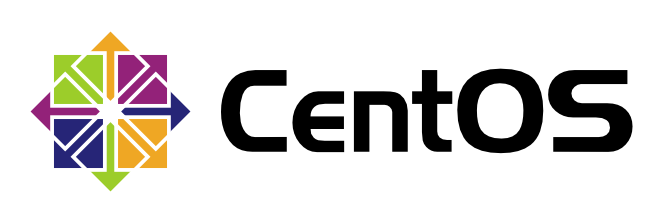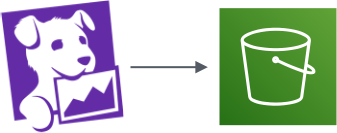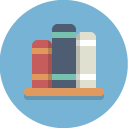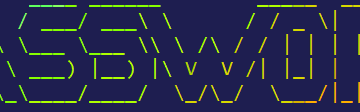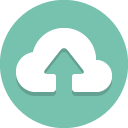こんにちは、星です。
最近、Zabbixに触れる機会が多くなってきましたので、備忘録的な意味も含めて定期的にZabbix関連の記事を上げて行きたい思います。
今回は初回ということで、個人的な復習も兼ねてCentOS6にZabbix2.2(LTS)をインストールします。
・要件
インストール前に詳細な要件公式マニュアルを一読しましょう。
https://www.zabbix.com/documentation/2.2/jp/manual/installation/requirements
今回は検証なのでt2microでCentOS6を立ち上げてインストールを進めます。
OS起動後、SELinuxは事前に停止しておきます。
・インストール
まずはZabbix用DBにMySQLをインストールします。
MySQL5.0.3以上であれば動作はしますが、Zabbixの運用上DBのパフォーマンスは重要であるためMySQL5.6を選択しました。
1 2 | # yum install mysql-community-server.x86_64 |
Zabbixサーバーのインストールをします。
1 2 | # yum install zabbix-server-mysql zabbix-web-mysql zabbix-web-japanese zabbix-agent |
|
1 |
インストール後、MySQLを起動してZabbix用のデータベースとユーザーを作成します。 |
1 2 3 | mysql> create database zabbix character set utf8;mysql> grant all privileges on zabbix.* to zabbixuser@localhost identified by '任意のパスワード';mysql> exit |
作成したデータベースに初期スキーマとデータをインポートします。
1 2 3 4 5 | # cd /usr/share/doc/zabbix-server-mysql-2.2.9/create/# mysql -uzabbixuser -p zabbix < schema.sql# mysql -uzabbixuser -pzabbixpassword zabbix < images.sql# mysql -uzabbixuser -pzabbixpassword zabbix < data.sql |
これでデータベースの初期設定が完了しました。
次はZabbixサーバーの初期設定です。
zabbix.confにMySQLで作成したユーザー情報を反映させます。
1 2 3 4 5 6 | # vi /etc/zabbix/zabbix_server.confDBHost=localhostDBName=zabbixDBUser=zabbixuserDBPassword=任意のパスワード |
以上でZabbixの初期設定は完了です。Zabbixを起動してみましょう。
1 2 | # service zabbix-server startStarting Zabbix server: [ OK ] |
無事起動ができたら続いてZabbixで使用するPHPの設定を変更します。
デフォルトでzabbix.conf内にPHPのパラメータが記載されています。基本的にはデフォルトで問題はありませんが、スペックに余裕があれば変更しておきましょう。
ここではタイムゾーンの設定だけ日本に変更します。
1 | # sed -ie "s/# php_value.*/php_value date.timezone Asia\/Tokyo/g" /etc/httpd/conf.d/zabbix.conf |
httpdが起動していない場合は起動、起動済みの場合は設定反映のため再起動します。
1 2 | # service httpd start# service httpd restart |
自動起動を有効にしていない方は有効にしましょう。
1 2 3 | # chkconfig zabbix-server on# chkconfig httpd on# chkconfig mysqld on |
以上で準備は完了です。
・Zabbixにログイン
早速Zabbixのログイン画面にアクセスしてみましょう。
初期アカウントでログインをしてみます。
ユーザー名:Admin パスワード:zabbix
http://IPアドレス/zabbix/setup.php
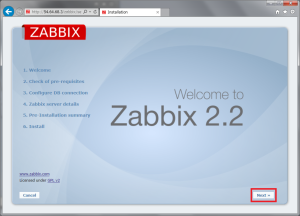
Nextをクリックして初期設定を進めていきます。
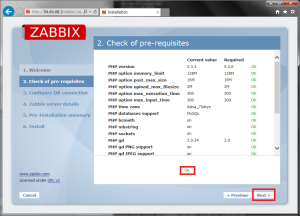
Zabbixの要件事項確認画面です。全てOKであれば次に進みましょう。
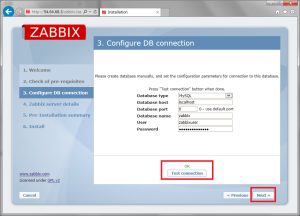
作成したMySQL用ユーザー情報を入力します。Test connectionをクリックしてOKが出ることを確認しましょう。
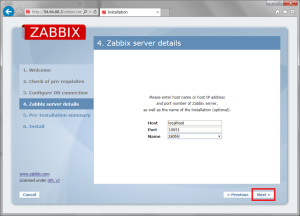
port番号と名前を変更したい場合はこの画面で変更します。特に指定がない場合は次へ。
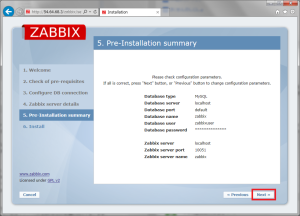
設定の確認画面です。内容に誤りがなければそのまま進みます。
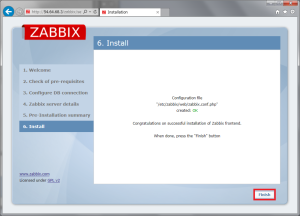
以上で初期設定が完了です。
ログイン後、念の為初期パスワードは変更するようにしましょう。
・まとめ
簡単ですがインストールはこれで以上となります。次回以降は監視設定に踏み込めたらなと思います。
Zabbix3.0のリリースが待たれますが、リリース状況によってZabbix3.0の検証記事も上げたいと思います。
投稿者プロフィール
最新の投稿
 AWS2021年12月2日AWS Graviton3 プロセッサを搭載した EC2 C7g インスタンスが発表されました。
AWS2021年12月2日AWS Graviton3 プロセッサを搭載した EC2 C7g インスタンスが発表されました。 セキュリティ2021年7月14日ゼロデイ攻撃とは
セキュリティ2021年7月14日ゼロデイ攻撃とは セキュリティ2021年7月14日マルウェアとは
セキュリティ2021年7月14日マルウェアとは WAF2021年7月13日クロスサイトスクリプティングとは?
WAF2021年7月13日クロスサイトスクリプティングとは?